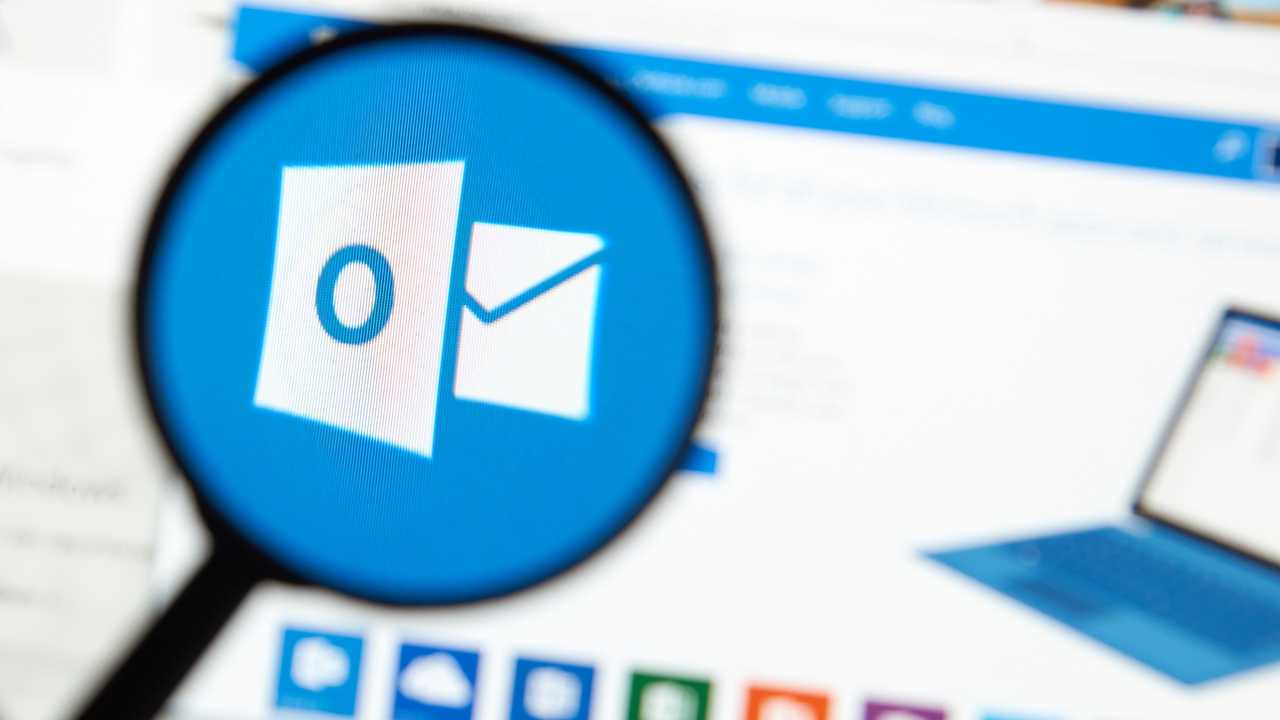E-mail instellen met POP
Volg de onderstaande stappen om een aangemaakt e-mailadres met POP in te stellen.
Deze instellingen zijn van toepassing op alle e-mailprogramma’s, van computer tot mobiel.
Houd er rekening mee dat POP alle berichten vanaf de e-mail server download naar het betreffende apparaat en verwijderd van de server. Mijndomein.nl adviseert je om altijd gebruik te maken van IMAP.
- E-mail protocol
Bij het opnieuw instellen van een e-mailadres krijg je de optie om te kiezen voor een bepaald protocol.
Kies hier voor de optie POP. - Account naam
Bij het instellen van een nieuw e-mailadres in een e-mailprogramma kan er gevraagd worden om een “Account naam” of “Profiel naam“. Afhankelijk van de type e-mailprogramma kun je hier je volledige naam invullen of enkel het e-mailadres van het e-mailadres die je wilt gaan instellen. Veel e-mailprogramma’s gebruiken dit o.a. als weergave naam voor uitgaande e-mailberichten.Voorbeeld: klaas@vdbrink.nl of klaas v.d. Brink
- Gebruikersnaam en of e-mailadres
Om met het e-mailprogramma bij de mailbox te kunnen van het e-mailadres dien je een gebruikersnaam in te vullen.
Dit moet het volledige e-mailadres zijn van het e-mailadres die je wilt gaan instellen.Voorbeeld: klaas@vdbrink.nl
- Wachtwoord
Om met het e-mailprogramma bij de mailbox te kunnen van het e-mailadres dien je het wachtwoord behorend bij dit e-mailadres in te vullen. Houd er rekening mee dat dit specifiek het wachtwoord moet zijn dat aangemaakt is bij het aanmaken van dit e-mailadres.
Indien je dit niet meer weet kun je het opnieuw instellen.Omdat een wachtwoord veld niet zichtbaar is kun je vrij snel typefouten maken en juist omdat je niet ziet is het ook moeilijk te achterhalen wat de oorzaak kan zijn mocht het voorkomen dat het niet werkt. Controleer altijd of je het juiste wachtwoord hebt ingevuld. Om het helemaal zeker te weten is het altijd handig om het dubbel te controleren door in te loggen op de Webmail.
- Inkomende e-mailserver
Om met het e-mailprogramma bij de mailbox te kunnen van het e-mailadres zodat je berichten kunt ontvangen, dien je aan te geven welke e-mailserver er geraadpleegd mag worden voor dit account.Vul hier in: mail.mijndomein.nl (neem dit letterlijk over)
Gebruik voor de inkomende POP e-mailserver poort: 110 of Gebruik voor de Inkomende POP e-mailserver poort: 995 (beveiligd via SSL/TLS)
Indien je gebruik wilt maken van de beveiligde verbinding is het belangrijk om dit ook aan te houden bij de uitgaande e-mailserver.
- Uitgaande e-mailserver
Om met het e-mailprogramma bij de mailbox te kunnen van het e-mailadres zodat je berichten kunt verzenden, dien je aan te geven welke e-mailserver er geraadpleegd mag worden zodat het e-mailprogramma de berichten ernaar toe kan zenden.Vul hier in: mail.mijndomein.nl (neem dit letterlijk over)
Gebruik voor de uitgaande SMTP e-mailserver poort: 587 of 26 of Gebruik voor de uitgaande SMTP e-mailserver poort: 465 (beveiligd via SSL/TLS)
Indien je gebruik wilt maken van de beveiligde verbinding is het belangrijk om dit ook aan te houden bij de inkomende e-mailserver.
- Uitgaande e-mailserver authenticatie
Indien het e-mailprogramma waar je gebruik van maakt de optie biedt voor uitgaande e-mail authenticatie, vul hier dan het betreffende e-mailadres en bijbehorende wachtwoord van het e-mailaccount die je instelt.